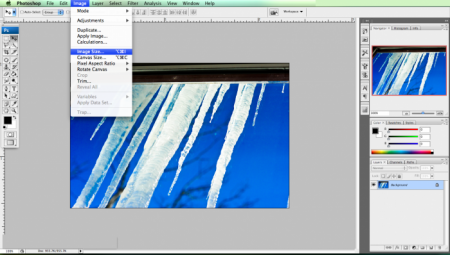Як зменшити вагу фотографії, використовуючи Photoshop та інші програми
Досить часто користувачі задаються питанням про те, як зменшити вагу фотографії, не втрачаючи при цьому якості картинки. Така потреба виникає при розміщенні фото на інтернет-ресурсах або для створення аватарки в соціальній мережі. Як би там не було, проблема актуальна, і сьогодні ми розберемося з її рішенням.
Ми не будемо розглядати онлайн-ресурси, призначені для зміни розмірів зображення, так як зазвичай ніяких складних дій для виконання цього завдання не потрібно. Але не варто спокушатися простотою таких програм, так як втрата якості при обробці картинки через інтернет забезпечена. Ми відразу перейдемо до більш серйозних додатків, для яких потрібна установка на комп'ютер.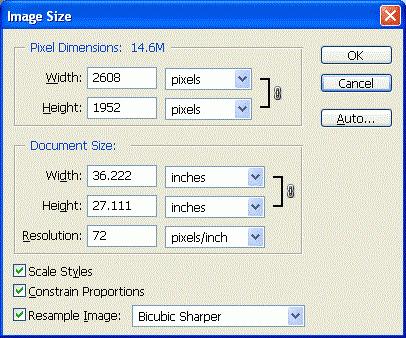
- Document Size (Розмір відбитку"). Звертатися до цього блоку рекомендується при роботі з фотографіями і для підготовки їх до друку. Тут ширина і висота можуть вимірюватися не тільки у відсотках і пікселях, але також і в інших одиницях. - Resolution (Дозвіл"). Це значення відповідає за чіткість зображення. Воно визначає кількість пікселів, вміщається в 1 дюймі, відповідно, чим більше пікселів, тим чіткіше буде картинка. Для аватара або невеликий фотографії, яка буде використовуватися в соціальній мережі, достатньо і 72 пікселів. Для фотографії, яка в подальшому буде роздрукована, оптимальне дозвіл складає 300 пікселів. - Дужка між показниками Width (Ширина) і Height (Висота) означає, що вони будуть пов'язані між собою, і можна ввести лише одне значення, друге ж буде розрахована автоматично, щоб зберегти пропорції зображення. - Constrain Proportions ("Зберегти пропорції"). Зберігає пропорції і співвідношення сторін зображення. Якщо зняти галку, то сполучний елемент між шириною і висотою зникне, що дозволить змінювати обидва параметра.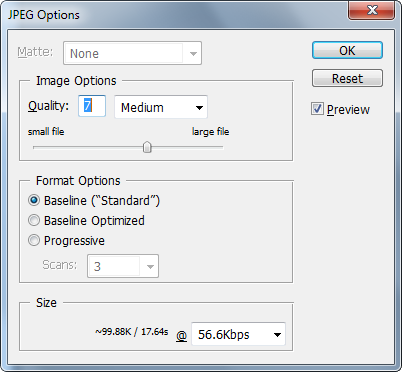 Наприклад, «Якість» на рівні 8 підійде для інтернету, а для перегляду або друку краще встановити значення 12. Крім цього методу, існує ще один спосіб збереження картинки. Замість Save as можна вибрати Save for Web ("Зберегти для Web-пристроїв"). У верхньому меню вибираємо jpeg, а відсотки розміру зображення можна виставити на 60%, таким чином, вага файлу також зменшиться.
Наприклад, «Якість» на рівні 8 підійде для інтернету, а для перегляду або друку краще встановити значення 12. Крім цього методу, існує ще один спосіб збереження картинки. Замість Save as можна вибрати Save for Web ("Зберегти для Web-пристроїв"). У верхньому меню вибираємо jpeg, а відсотки розміру зображення можна виставити на 60%, таким чином, вага файлу також зменшиться.  Знаходимо в головному меню програми пункт «Зображення» і далі «Зміна розміру». У вікні можна змінити співвідношення сторін фотографії та встановити параметри ширини і висоти. Точно так само, як і в "Фотошопі", функцію «Збереження пропорцій» можна відключити або, навпаки, активувати і ввести лише одне значення. Всі інші розрахунки утиліта зробить самостійно. Після того, як оптимальний розмір і вага були знайдені, залишається тільки зберегти зображення і насолоджуватися результатом.
Знаходимо в головному меню програми пункт «Зображення» і далі «Зміна розміру». У вікні можна змінити співвідношення сторін фотографії та встановити параметри ширини і висоти. Точно так само, як і в "Фотошопі", функцію «Збереження пропорцій» можна відключити або, навпаки, активувати і ввести лише одне значення. Всі інші розрахунки утиліта зробить самостійно. Після того, як оптимальний розмір і вага були знайдені, залишається тільки зберегти зображення і насолоджуватися результатом. 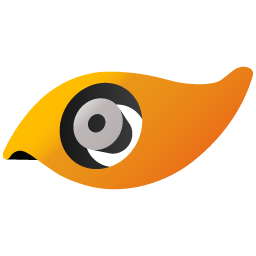 Давайте розберемося, як зменшити вагу фотографії з допомогою цієї маленької, але дуже корисної програми. Для початку заходимо в меню Edit ("Редагування") і знаходимо в ньому рядок Image Size (Розмір зображення). Ті, хто воліють використовувати гарячі клавіші, можуть скористатися комбінацією Ctrl+R. У правій частині редактора з'явиться вікно, в якому можна подивитися, як зображення буде виглядати після обробки. За збереження пропорцій тут відповідає Preserve Aspect Ratio. Знявши або поставивши галочку, ми можемо або задавати свої значення для всіх параметрів, або ввести лише одне значення і надати програмі можливість розрахувати інші самостятельно. Далі просто зберігаємо змінене зображення.
Давайте розберемося, як зменшити вагу фотографії з допомогою цієї маленької, але дуже корисної програми. Для початку заходимо в меню Edit ("Редагування") і знаходимо в ньому рядок Image Size (Розмір зображення). Ті, хто воліють використовувати гарячі клавіші, можуть скористатися комбінацією Ctrl+R. У правій частині редактора з'явиться вікно, в якому можна подивитися, як зображення буде виглядати після обробки. За збереження пропорцій тут відповідає Preserve Aspect Ratio. Знявши або поставивши галочку, ми можемо або задавати свої значення для всіх параметрів, або ввести лише одне значення і надати програмі можливість розрахувати інші самостятельно. Далі просто зберігаємо змінене зображення.
Ми не будемо розглядати онлайн-ресурси, призначені для зміни розмірів зображення, так як зазвичай ніяких складних дій для виконання цього завдання не потрібно. Але не варто спокушатися простотою таких програм, так як втрата якості при обробці картинки через інтернет забезпечена. Ми відразу перейдемо до більш серйозних додатків, для яких потрібна установка на комп'ютер.
Adobe Photoshop
"Фотошоп" - це, мабуть, найбільш популярна програма, якою користуються всі графічні дизайнери, а її функціонал воістину безмежний. Що вже говорити про проблеми, пов'язані з тим, як зробити вагу фотографії менше. Отже, завантажуємо "Фотошоп" і переходимо в пункт меню Image ("Зображення"), далі Image Size (Розмір зображення"). Або можна скористатися гарячими клавішами Alt+Ctrl+I. Після цього у вікні, виставляємо бажані параметри. Краще всього використовувати пікселі.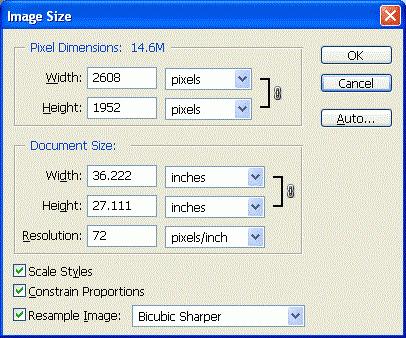
Основні значення
- Pixel Dimensions ("Розмірність"). По суті, це загальний розмір зображення, вимірюється в мілісекундах, що включає ширину і висоту. Саме цей параметр може підказати, як зменшити вагу зображення.- Document Size (Розмір відбитку"). Звертатися до цього блоку рекомендується при роботі з фотографіями і для підготовки їх до друку. Тут ширина і висота можуть вимірюватися не тільки у відсотках і пікселях, але також і в інших одиницях. - Resolution (Дозвіл"). Це значення відповідає за чіткість зображення. Воно визначає кількість пікселів, вміщається в 1 дюймі, відповідно, чим більше пікселів, тим чіткіше буде картинка. Для аватара або невеликий фотографії, яка буде використовуватися в соціальній мережі, достатньо і 72 пікселів. Для фотографії, яка в подальшому буде роздрукована, оптимальне дозвіл складає 300 пікселів. - Дужка між показниками Width (Ширина) і Height (Висота) означає, що вони будуть пов'язані між собою, і можна ввести лише одне значення, друге ж буде розрахована автоматично, щоб зберегти пропорції зображення. - Constrain Proportions ("Зберегти пропорції"). Зберігає пропорції і співвідношення сторін зображення. Якщо зняти галку, то сполучний елемент між шириною і висотою зникне, що дозволить змінювати обидва параметра.
Збереження зміненого зображення
Для того щоб правильно зберегти зміни, потрібно перейти в File ("Файл") - Save as (Зберегти як). Далі вибираємо відповідний формат, в якому хочемо зберегти картинку. Якщо вирішувалося питання про те, як зменшити вага фотографії JPEG, то і потрібно вибирати відповідний тип документа. Далі з'являється додаткове вікно, в якому потрібно виставити властивості збереження файлу.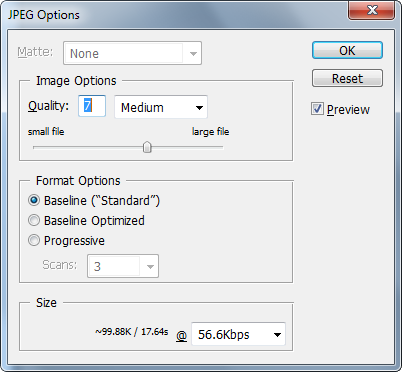
Як змінити вагу фотографії, зберігши при цьому якість зображення, використовуючи XnView
Зручна утиліта XnView, призначена для перегляду зображень, а також обробки графічний файлів, підкаже, як зменшити розмір, вага фотографії, позбавить від ефекту червоних очей і багато іншого.
ACDSee Photo Manager 8.0
Дана програма часто використовується при копіюванні фотографій з камери на комп'ютер. Але крім усього іншого, ACDSee включає в себе досить великий набір інструментів, які дозволять поліпшити якість, прибрати огріхи, відкоригувати фото з допомогою фільтрів.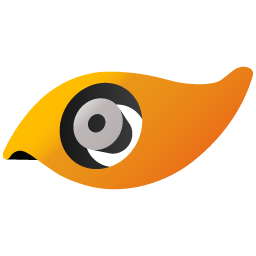
На закінчення
Звичайно, існує величезна безліч способів для такого редагування. У даній статті були надані описи найпопулярніших і дієвих методів, що відповідають на питання про те, як зменшити вагу фотографії. Розібравшись в програмах Photoshop та XnView, можна навчитися створювати дивовижні зображення, накладати фільтри, додавати спецефекти і багато іншого.Схожі добрі поради по темі
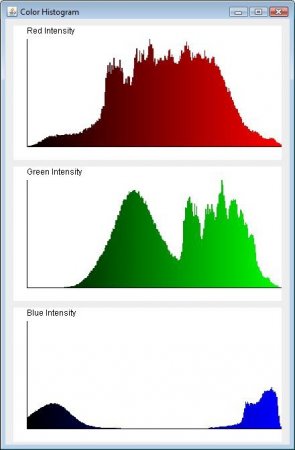
Програма для поліпшення якості фотографії: як швидко отримати оптимальний результат
Само собою зрозуміло, що з розвитком цифрової фототехніки, комп'ютерних технологій і прикладних програм коригування знятих фотографій проводиться
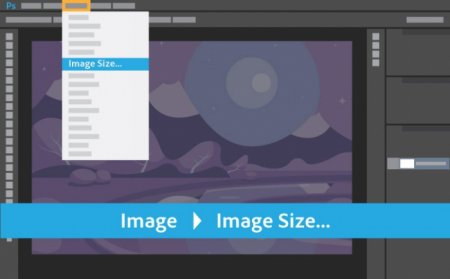
Як обрізати фотографію в "Фотошопі": прості правила для новачків
В сучасний час, коли практично у кожного є своя сторінка в соціальній мережі, блог або навіть власний сайт, виникає необхідність обробки фотографій.

Чим відкрити TIF: огляд програм
TIF (Tagged Image File) є відомим форматом файлів, призначених для зберігання фотографій. Якщо ви шукаєте просте у використанні додаток, яке допоможе

Як зробити демотиватор: інструкція для новачків
Останнім часом стало актуальним питання: «Як зробити демотиватор?» Деякі припускають, що виготовити таку картинку дуже складно, а тому звичайним
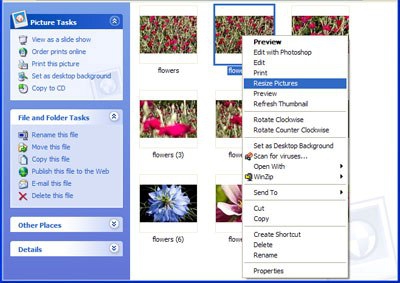
Як змінити розмір фотографії: від і до
Сьогодні мова піде про те, яким чином можна змінювати розмір фотографій на комп'ютері. Ми розглянемо кілька варіантів, які допоможуть швидко і якісно

Як змінити фон на фотографії, або Основи роботи з Photoshop
Досить часто задній план на деяких фотографіях псує всю картину. Тоді доводиться замислюватися над зміною фону. Давайте навчимося цьому.